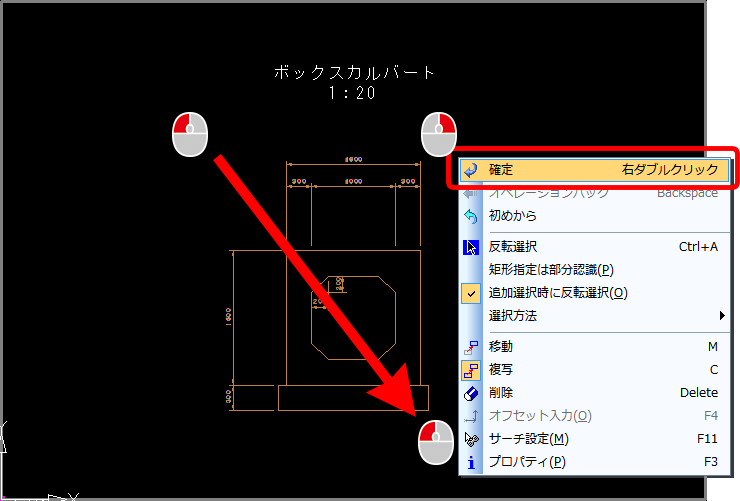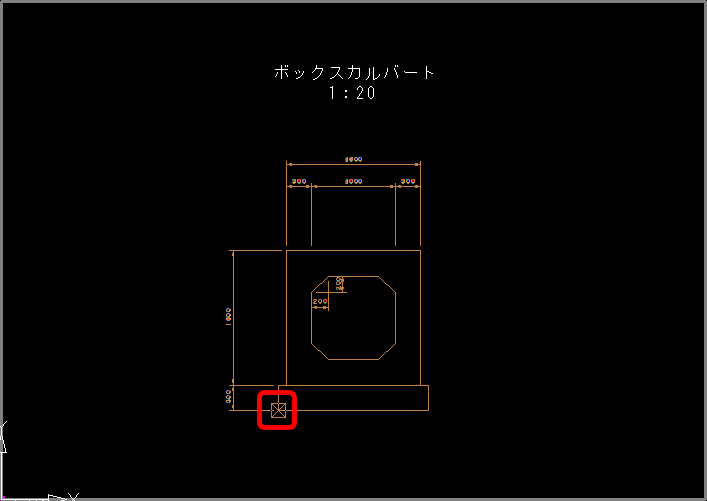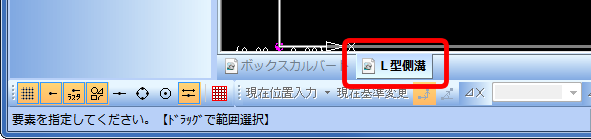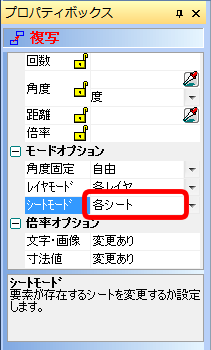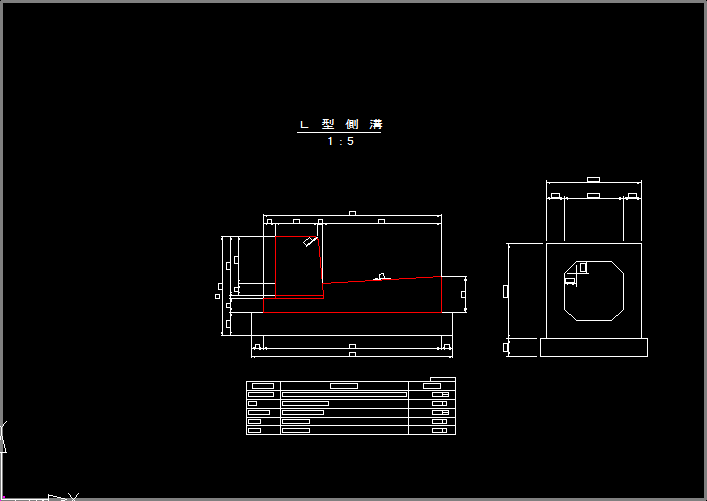図面の一部を他の図面に複写(コピー)したい
【A納図】図面の一部を他の図面に複写(コピー)したい場合は、[図形編集]タブ→[移動複写]→[複写]機能を使用します。
ビューセレクターで図面を切り替えながら複写(コピー)してください。
1. 図面を開く
1-1.複写元図面と複写先図面の2つの図面を開きます。
2. ビューセレクタ-を設定する
2-1.メニューバーから[表示]⇒[ビューセレクター]にチェックを付けます。
ビューセレクターについて
ビューセレクターとは、複数図面を開いている時に、表示したい図面を切り替えられることができる機能です。
3. 複写コマンドを実行する
3-1.[図形編集]タブをクリックし、[移動複写]⇒[複写]をクリックします。
4. 複写する要素を指定する
4-1.複写する要素をドラッグ(または、クリック)で選択して、図面上で右クリックし、表示されるメニューから[確定]をクリックします。
4-2.基準となる位置をクリックします。
5. 複写先を指定する(図面を切り替える)
5-1.画面下に表示されている図面名の中から、複写先の図面名をクリックします。
6. 複写先を指定する(シートモードを設定する)
6-1.プロパティボックスにて[シートモード]欄を[各シート]に設定します。
シートモードを[各シート]で設定する方法
プロパティボックス内の設定は、ヘルプにて詳しく説明しています。
キーボードの<F1>キーで、現在選択している機能のヘルプを表示できます。
※ノートパソコンなどでは<Fn>キーが必要な場合もあります。
7. 複写を実行する
7-1.図を配置する位置でクリックします。
8. コマンドを終了する
8-1.配置が終了したら、キーボードの<Esc>キー押してコマンドを終了してください。
9. 確認する
9-1.他の図面の図形が複写されていることを確認してください。
※本FAQは、掲載時点の最新バージョンで作成しております。現在の最新バージョンの操作方法と異なる場合がございますので、予めご了承ください。
更新日:2018年01月22日
掲載日:2014年10月10日